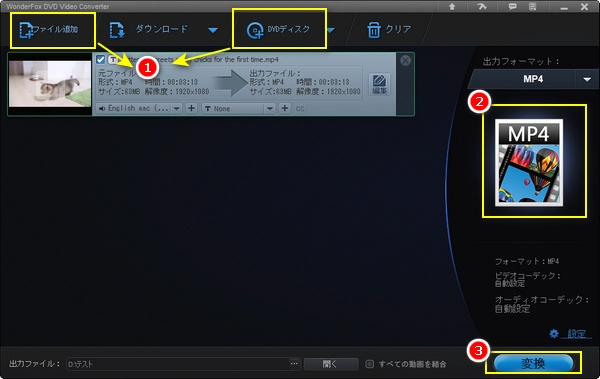
XMedia Recodeは幅広いジャンルのメディアファイルの変換に対応する高性能無料変換ソフトです。動画、音楽、DVD、ISOイメージファイルなどを変換できます。しかし、XMedia Recodeで動画やDVDなどをエンコードする時、「エンコード」ボタンが押せなかったり、エンコードプロセスがなかなか進まなくて応答なしになったり、途中で強制終了されたりするなどのエラーが出てエンコードできないケースが常にあります。
そこで、本文はXMedia Recodeでエンコードできない時の原因と対処法について紹介したいと思います。XMedia Recodeでファイルをエンコードできない問題に悩んでいるなら、ぜひご参考ください。
まずは、XMedia Recodeで動画やDVDなどをエンコードする手順を見てみましょう。
1XMedia Recodeを起動し、「ディスクを開く」または「ファイルを開く」をクリックしてエンコードしたいメディアファイルをソフトに追加します。
2「形式」タブで出力フォーマットを設定します。必要に応じて、映像・音声トラックなどを設定します。
3「参照」をクリックして保存先を指定します。
4「リストに追加」をクリックしてから、「エンコード」ボタンをクリックすれば動画やDVDなどをエンコードできます。
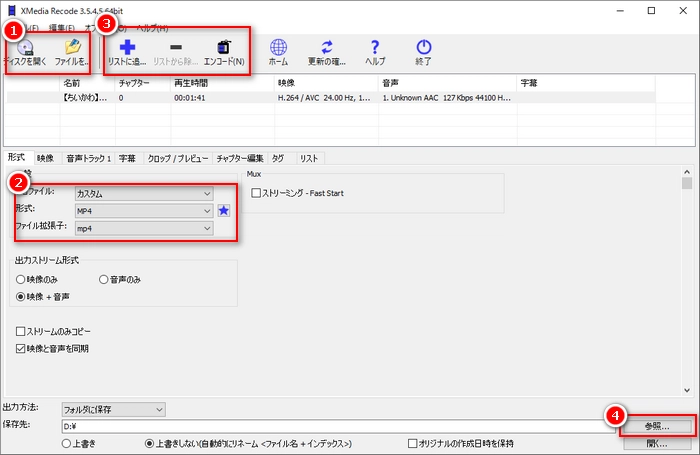
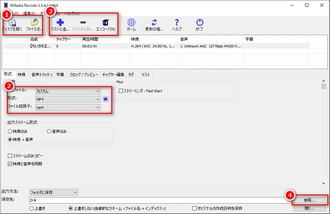
合わせて読みたい:XMedia Recodeで動画を変換する方法
XMedia Recodeでエンコードできない状況によって、原因と対処法も違います。次は一般的な状況に対しての原因と対処法について説明いたします。
上記「XMedia Recodeでエンコードする手順」にも説明しましたが、「エンコード」ボタンを押す前にまずは「リストに追加」をクリックする必要があります。「リストに追加」をクリックしないと、「エンコード」ボタンが無効となり押せないです。
そのため、XMedia Recodeでエンコードボタンが無効になっている場合なら、「リストに追加」をクリックしたか確認しましょう。
XMedia Recodeのバージョンが古すぎると、バグなどの原因でエンコードできないケースがあります。
お使いのXMedia Recodeのバージョンが低い場合、ソフトで「更新の確認」ボタンをクリックして新しいバージョンをダウンロードすることができます。
XMedia RecodeでDVDをエンコードできない場合、DVDにコピーガードがかかっている可能性が高いです。コピーガードは無断複製などを防ぐための保護技術で、XMedia Recodeはコピーガードを解除できないため、保護されているDVDをエンコードできないです。
対処法としては、他のDVDコピーガードを解除できるソフトを利用するしか方法はありません。
XMedia Recodeが動作可能のパソコン環境は以下の通りです。
・CPU:Intel / AMD 1 GHz以上
・RAM:1 GB以上
・OS:Windows 7、8、8.1、10
・DirectX:DirectX 9
・Nvidia CUDA:Nvidia GPU ドライバー 436.15以降
お使いのパソコンが上記いずれの条件を満たせない場合、Xmedia Recodeでファイルをエンコードできない可能性があります。
その場合、条件を満たすパソコンに切り替えるという方法があります。別のパソコンがなければ、自分のパソコン環境で動作できるほかのエンコードソフトを利用することがおすすめです。
合わせて読みたい:高画質・高圧縮!おすすめ動画エンコードソフト比較
XMedia Recode自体でエンコードできないエラーを解消できない場合、他のエンコードソフトを利用することができます。
「WonderFox DVD Video Converter」はXMedia Recodeと同じように、動画・音楽・DVD・ISOイメージファイルをエンコードすることができるソフトです。MP4、AVI、MKV、MP3、WAV、iPhone、Androidなど500種類以上の出力フォーマットがプリセットされ、メディアファイルを自由に変換することができます。コピーガード解除機能も付くので、保護されているDVDもエンコード可能です。
エンコードする前に、切り取り・回転・結合・音量調整などでファイルを編集することもできます。その上に、「ダウンロード」機能も搭載されており、YouTubeなど1000+サイトから動画や音楽をダウンロードして再エンコードすることも可能です。
1「ファイル追加」をクリックしてエンコードしたい動画または音声ファイルを追加します。DVDやISOイメージファイルをエンコードしたい場合、「DVDディスク」でクリックしてください。
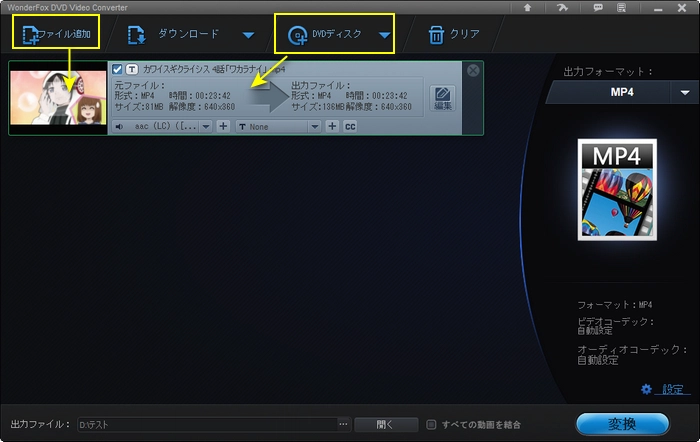

2画面右側のフォーマットアイコンをクリックして出力フォーマットリストを展開します。そこで必要に応じて出力フォーマットを指定します。
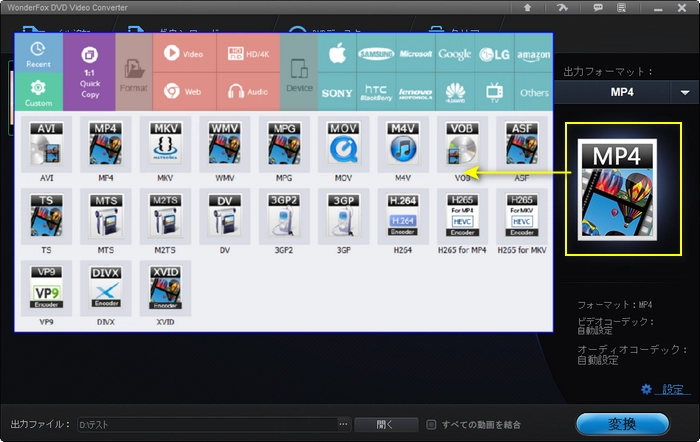
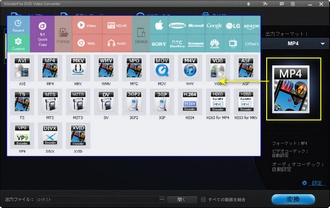
3下部の「…」ボタンをクリックして出力ファイルの保存先を指定してから、「変換」をクリックすれば動画やDVDなどをエンコードできます。
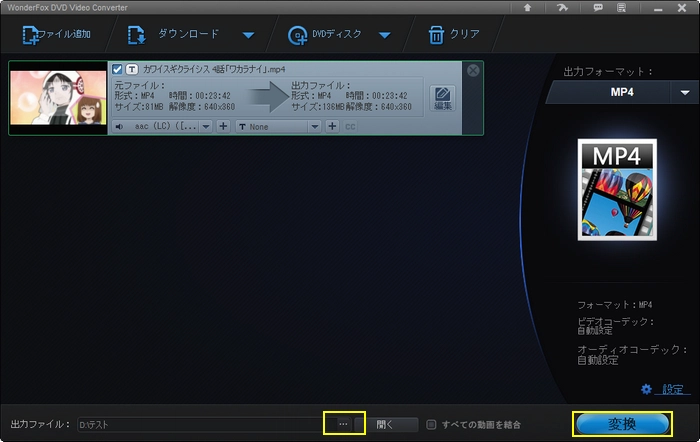

利用規約 | プライバシーポリシー | ライセンスポリシー | Copyright © 2009-2025 WonderFox Soft, Inc. All Rights Reserved.